- Ako želite otvoriti RAR datoteke u sustavu Windows 11, možete koristiti gotovo bilo koji softver za arhiviranje koji je kompatibilan.
- Iako većina programa za arhiviranje može otvoriti RAR arhive, oni ne mogu stvoriti RAR podatke.
- Da biste otvorili RAR arhive bez WinRAR -a u sustavu Windows 11, uvijek možete upotrijebiti mrežne pretvarače za njihovu odgovarajuću transformaciju.
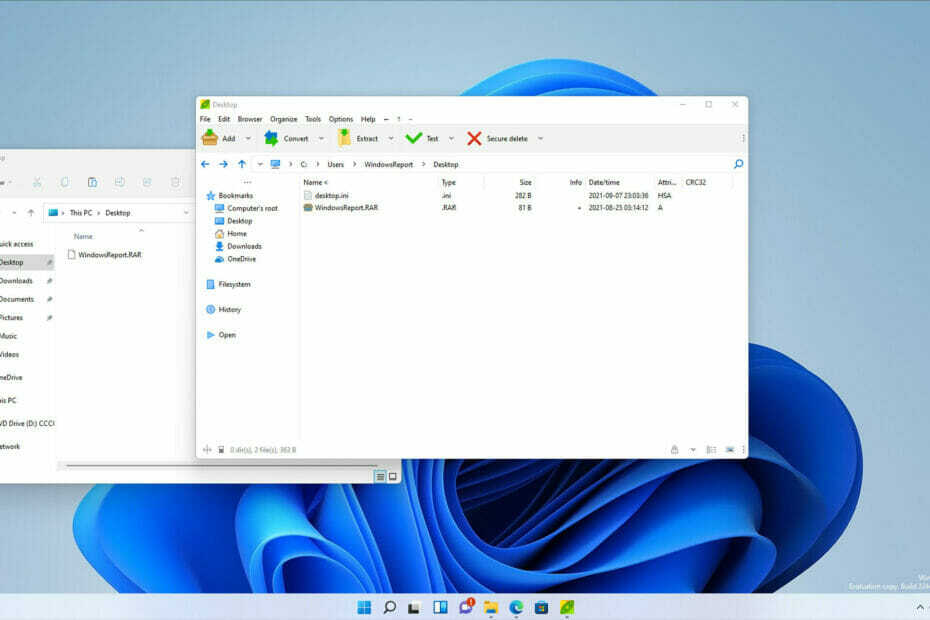
Ovaj će softver popraviti uobičajene pogreške računala, zaštititi vas od gubitka datoteka, zlonamjernog softvera, kvara hardvera i optimizirati vaše računalo za maksimalne performanse. Riješite probleme s računalom i uklonite viruse sada u 3 jednostavna koraka:
- Preuzmite Restoro PC Repair Tool koji dolazi s patentiranim tehnologijama (patent je dostupan ovdje).
- Klik Započni skeniranje da biste pronašli probleme s sustavom Windows koji bi mogli uzrokovati probleme s računalom.
- Klik Popravi sve za rješavanje problema koji utječu na sigurnost i performanse vašeg računala
- Restoro je preuzeo 0 čitatelji ovog mjeseca.
Arhive su izvrsne ako želite komprimirati ili grupirati datoteke bez ugrožavanja kvalitete, ali i značajno smanjiti veličinu.
Postoji mnogo različitih formata arhive, a ZIP je vjerojatno najpopularniji. Iako je ZIP format zadano podržan u sustavu Windows, to nije slučaj s drugima.
Osim ZIP -a, popularan je i format RAR, ali ovaj format nije zadano podržan u sustavu Windows 11, što otežava otvaranje.
To ne znači da je nemoguće otvoriti RAR arhive u sustavu Windows 11 i da bismo to dokazali pokazat ćemo vam najjednostavniji način otvaranja.
Što je RAR datoteka?
RAR je arhivska datoteka i koristi se za držanje više elemenata dok ih istovremeno komprimira. Ovo je vlasnički format pa ne radi sa svim aplikacijama.
Iako ne možete stvoriti RAR datoteke bez specijaliziranog softvera, ipak možete otvoriti ih raznim aplikacijama.
Nudi li RAR bolju kompresiju od ZIP -a?
RAR datoteke nude bolju kompresiju od ZIP kopija, a prema testovima ovaj format ima 26,53% bolju kompresiju u odnosu na ZIP.
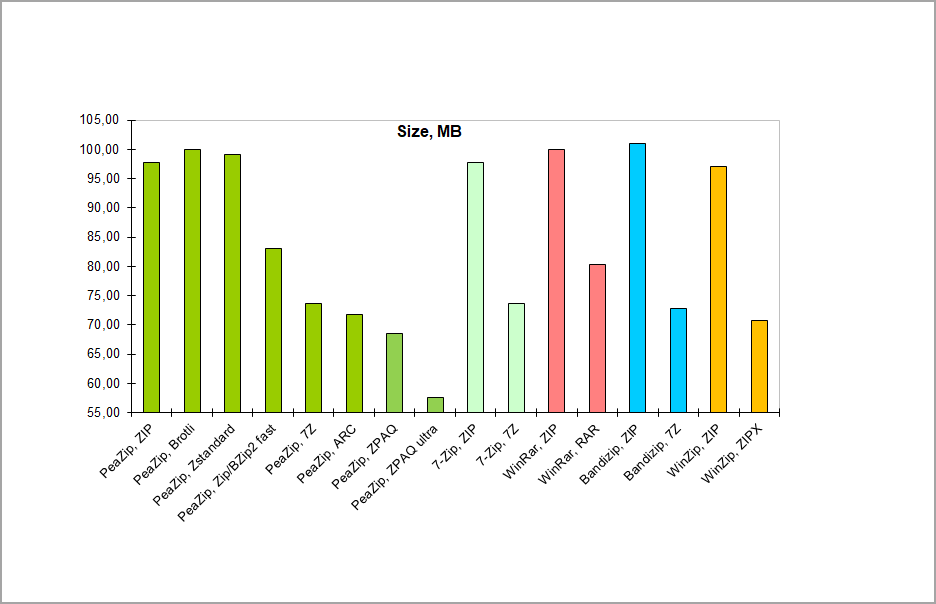
Što se tiče brzine kompresije, RAR format je sporiji u usporedbi sa ZIP -om pri stvaranju arhiva.
Brzina ekstrakcije RAR datoteka nešto je manja pri korištenju pohrane na tvrdom disku, dok je brzina ekstrakcije bolja na SSD -ovima.
Imajte na umu da se ove vrijednosti uvelike razlikuju ovisno o softveru za arhiviranje koji koristite.
Kako mogu otvoriti RAR datoteke u sustavu Windows 11?
1. Koristite softver treće strane
- Posjetiti 7-Zip web stranica i preuzmite 7-Zip.
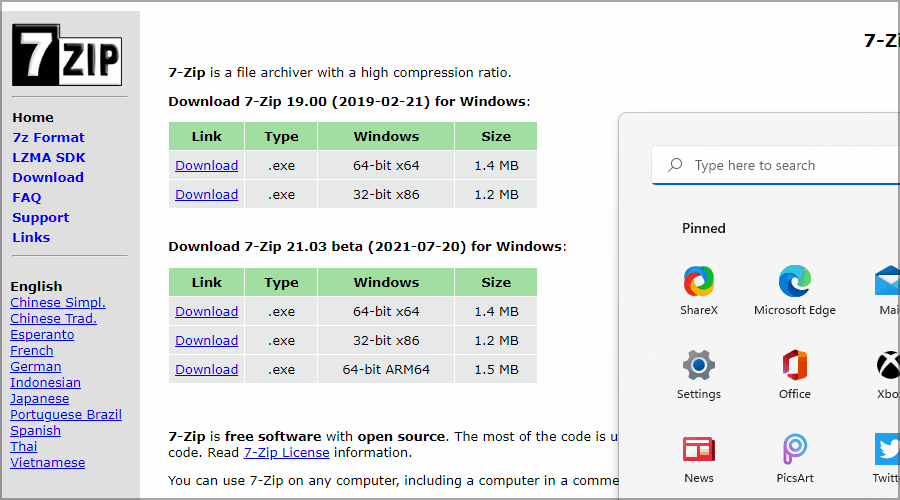
- Pokrenite instalacijsku datoteku i instalirajte 7-Zip softver.
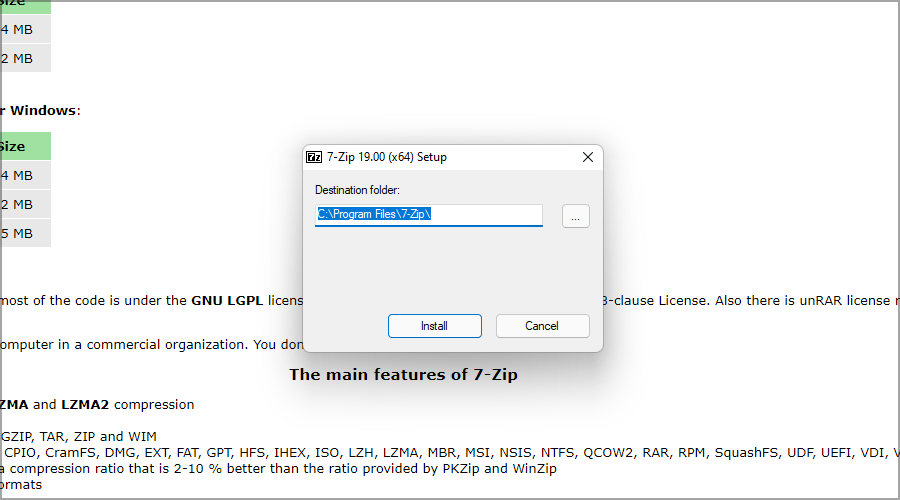
- Sada kliknite na traži ikonu na traci zadataka.
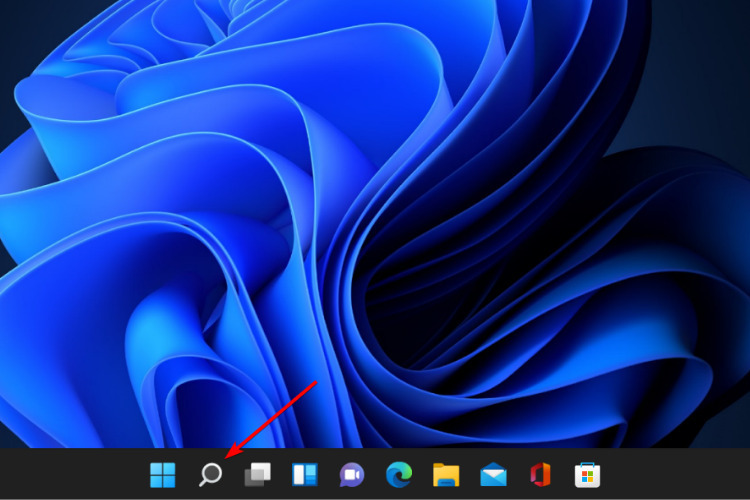
- Unesi 7-Zip i odaberite 7-Zip s popisa rezultata.
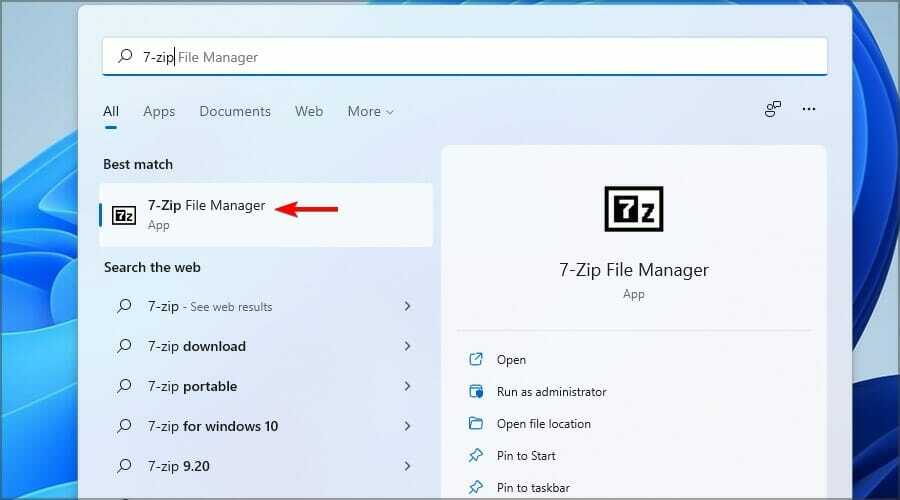
- Kada 7-Zip otvori, locirajte svoju RAR datoteku. Kada pronađete datoteku, dvaput je kliknite da biste je otvorili.
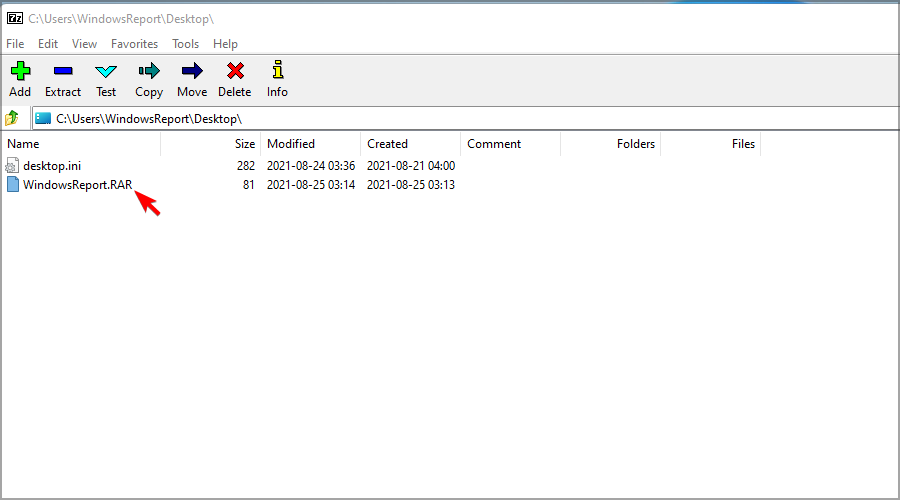
- Sada biste trebali vidjeti sadržaj RAR datoteke.
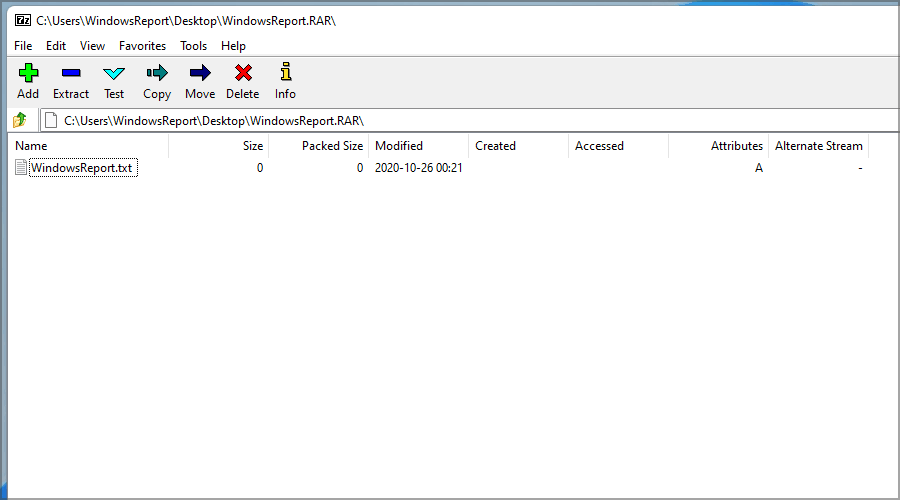
- Sada možete dvaput kliknuti datoteke da biste ih otvorili ili povući i ispustiti da biste ih izdvojili.
Ova metoda možda nije najprikladnija, ali srećom, možete otvoriti RAR datoteke izravno na sljedeći način:
- Pronađite svoju RAR datoteku.
- Desnom tipkom miša kliknite i odaberite Prikaži više opcija.
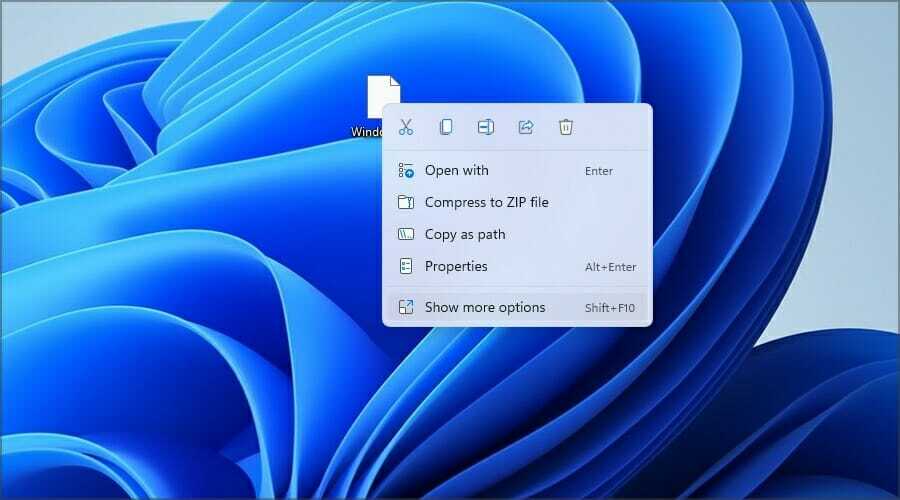
- Sada proširite 7-Zip odjeljak i odaberite Otvori arhivu opcija.
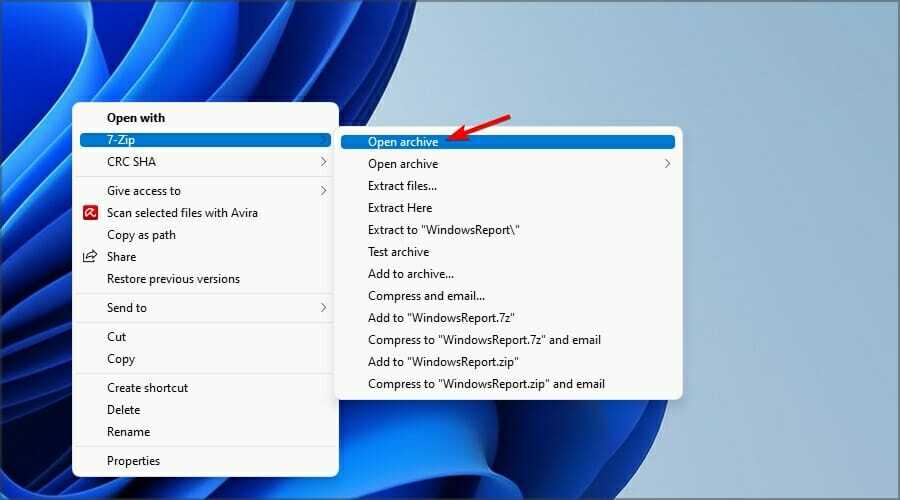
Također možete postaviti da se RAR datoteke otvaraju prema zadanim postavkama pomoću 7-Zip-a na sljedeći način:
- Dvaput kliknite RAR datoteku.
- Kliknite na Više aplikacija.
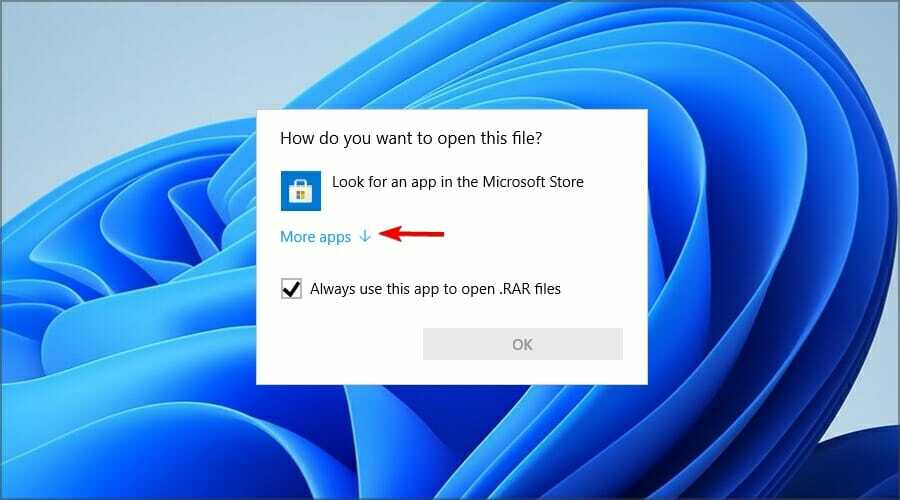
- Ček Uvijek koristite ovu aplikaciju za otvaranje RAR datoteka.
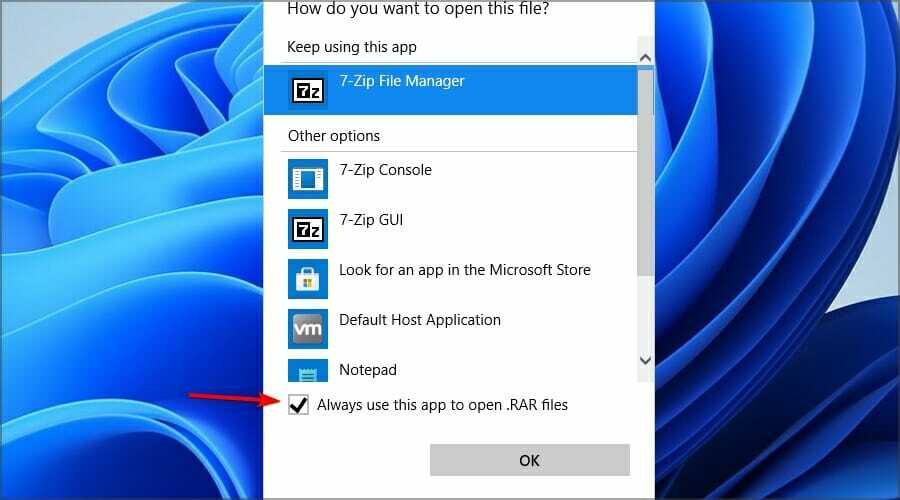
- Sada odaberite Potražite drugu aplikaciju na ovom računalu.
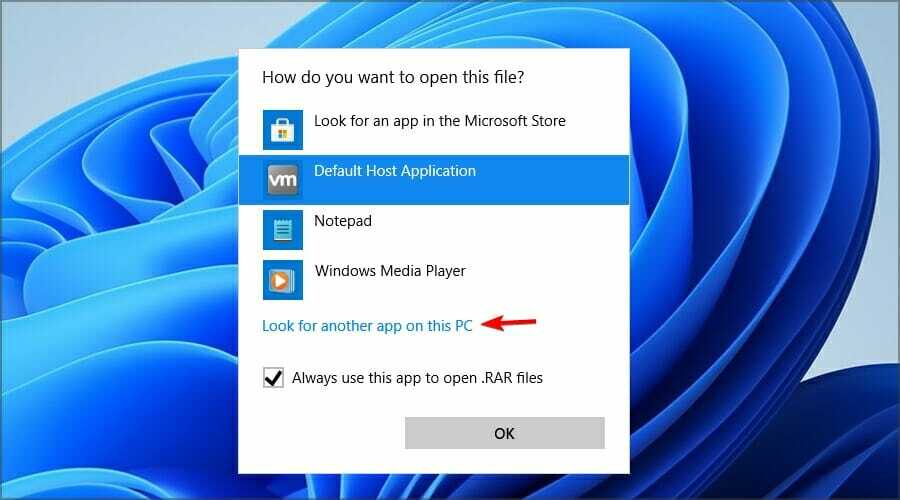
- Idite u instalacijski direktorij 7-Zip. Prema zadanim postavkama, to bi trebalo biti:
C: \ Program Files \ 7-Zip - Sada dvaput kliknite na 7zFM.
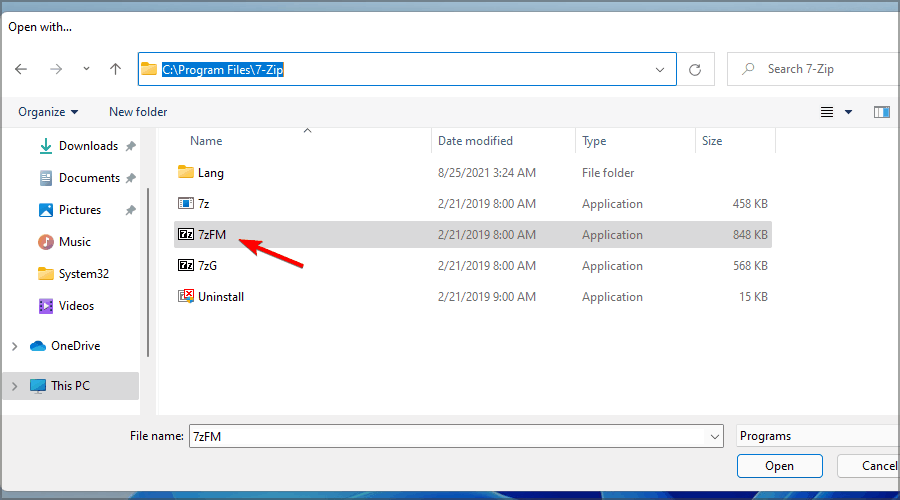
- Datoteka bi se sada trebala otvoriti.
- Ako ste sve učinili kako treba, RAR datoteka sada će imati novu ikonu i uvijek će se otvarati sa 7-Zip-om.
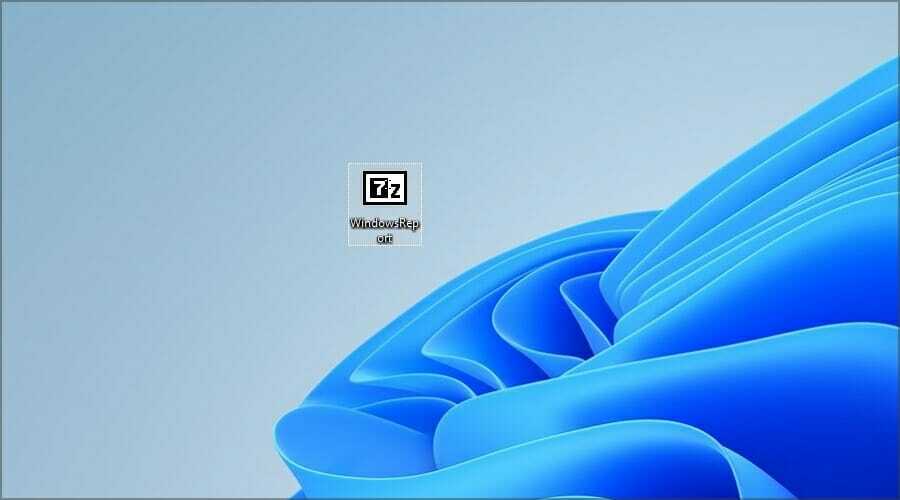
Otvaranje RAR datoteka u sustavu Windows 11 nije moguće bez softvera treće strane, pa mnogi koriste 7-Zip za otvaranje RAR datoteka.
7-Zip solidna je aplikacija, ali nije prilagođena korisnicima i nedostaju joj određene značajke, pa ako tražite jednostavniju i napredniju aplikaciju za otvaranje RAR datoteka, pokušajte upotrijebiti WinZip umjesto toga.
2. Koristite mrežne pretvarače datoteka
- Ići Cloudconvert RAR u ZIP stranicu.
- Kliknite na Odaberite Datoteka.
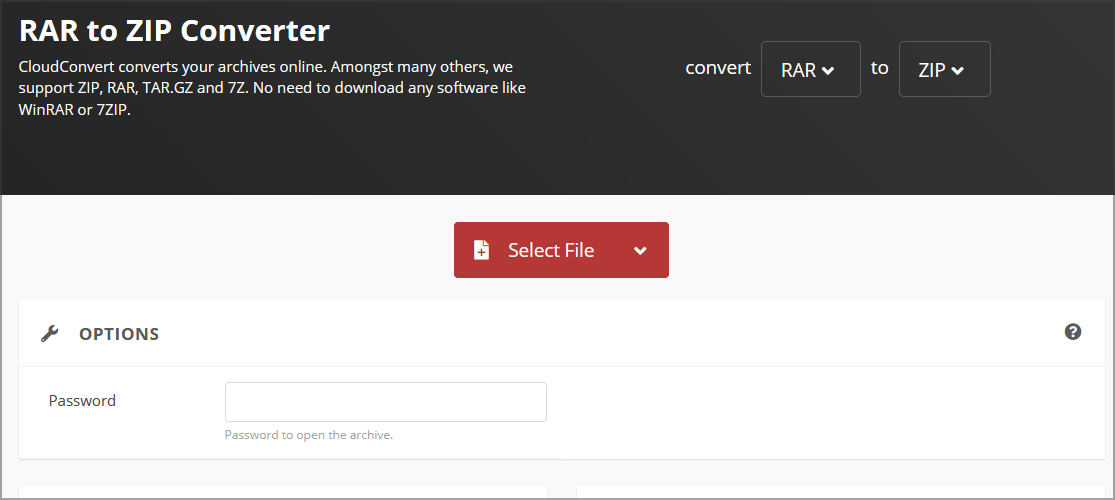
- Pronađite datoteku i dvaput je kliknite.
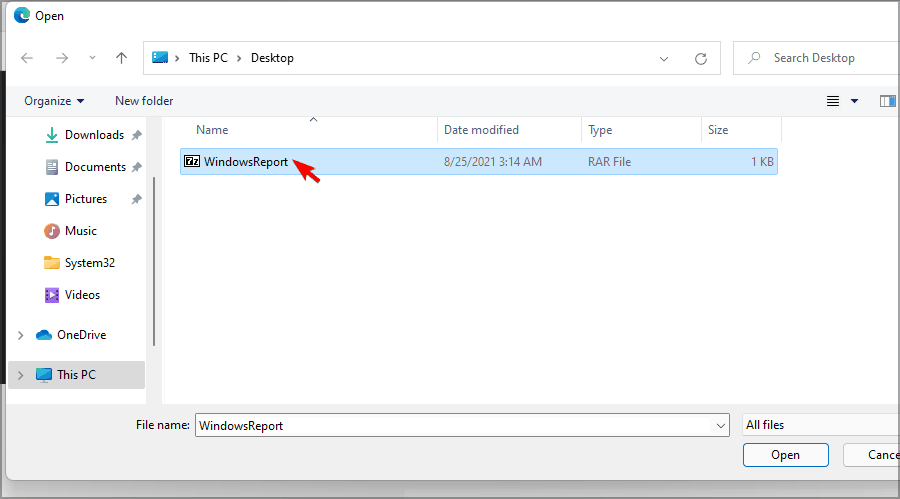
- Pričekajte dok se datoteka učita i obradi. To može potrajati, ovisno o brzini prijenosa i veličini RAR datoteke. Kliknite na Pretvoriti.
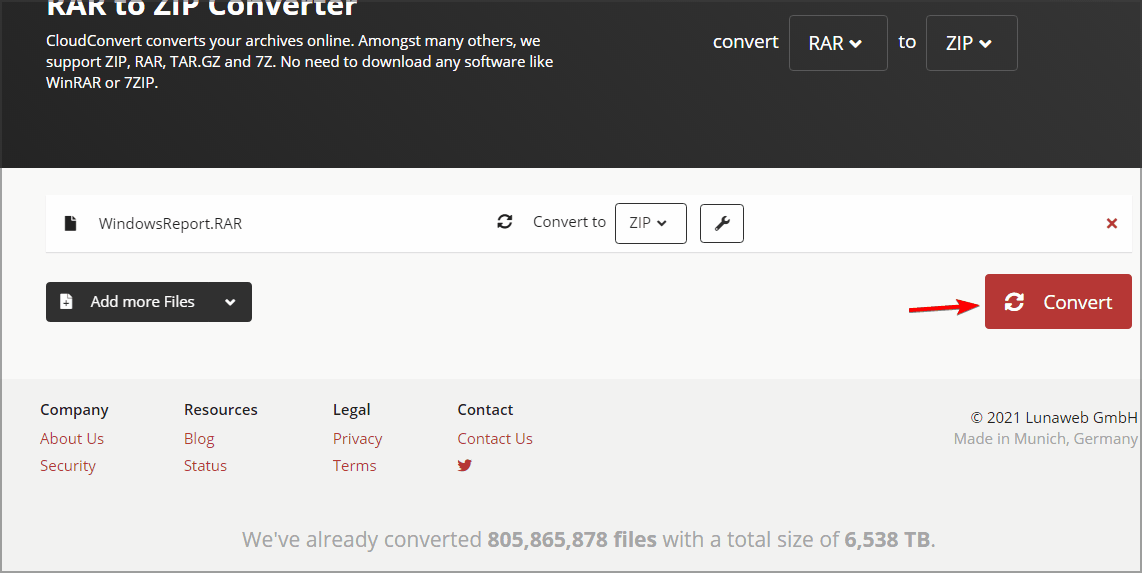
- Nakon što je konverzija dovršena, kliknite na preuzimanje datoteka gumb za preuzimanje ZIP datoteke.
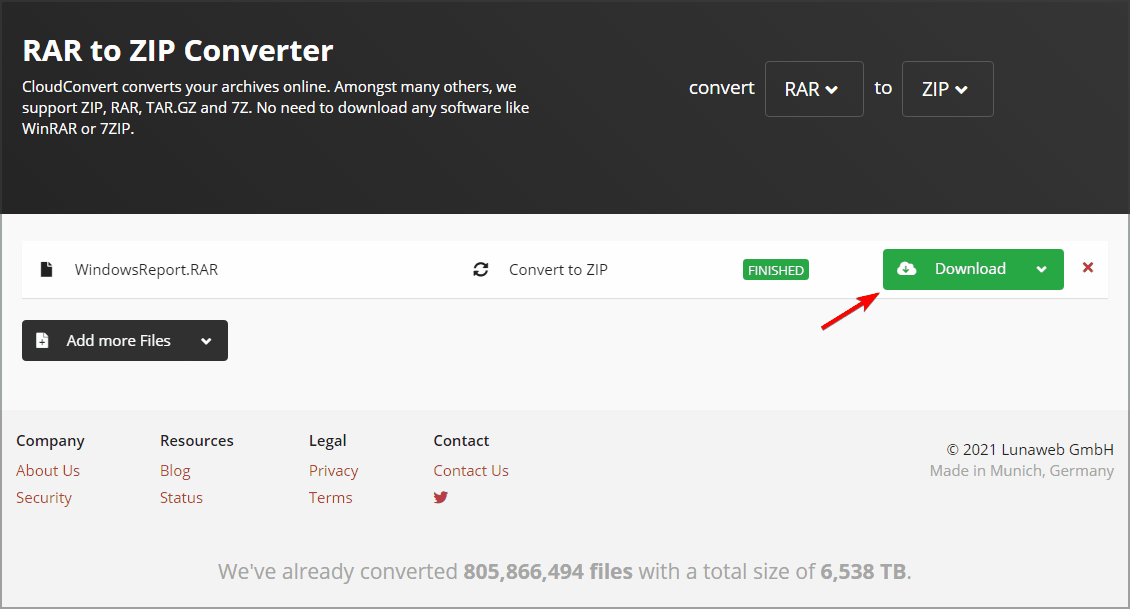
- Nakon preuzimanja ZIP datoteke možete je otvoriti kao i svaku drugu datoteku.
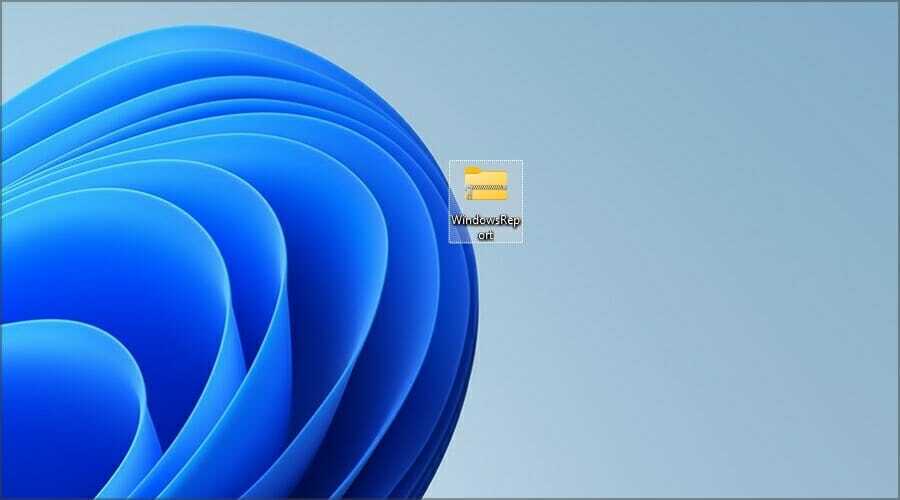
Koje su razlike između RAR -a i ZIP -a?
Najveća razlika između RAR-a i ZIP-a je u tome što je potonji format otvorenog koda i može raditi sa bilo kojim softverom za arhiviranje datoteka. Gotovo svi operacijski sustavi imaju izvornu podršku za ZIP format, pa vam za otvaranje ne treba specijaliziran softver.
S druge strane, RAR nije format otvorenog koda, pa iako ove datoteke možete otvoriti s određenim aplikacijama, možete ih stvoriti samo pomoću programa WinRAR.
Iako je WinRAR vlasnički softver, on nikada ne ističe, pa ga možete nastaviti koristiti neograničeno dugo.
RAR format nudi bolju kompresiju zbog različitog algoritma kompresije, a što se tiče šifriranja, oba formata podržavaju 128-bitnu i 256-bitnu enkripciju.
Osim nekih razlika u stopi kompresije i kompatibilnosti s različitim softverom i operativnim sustavima, RAR i ZIP formati nisu toliko različiti.
Koje aplikacije mogu koristiti za otvaranje RAR datoteka?
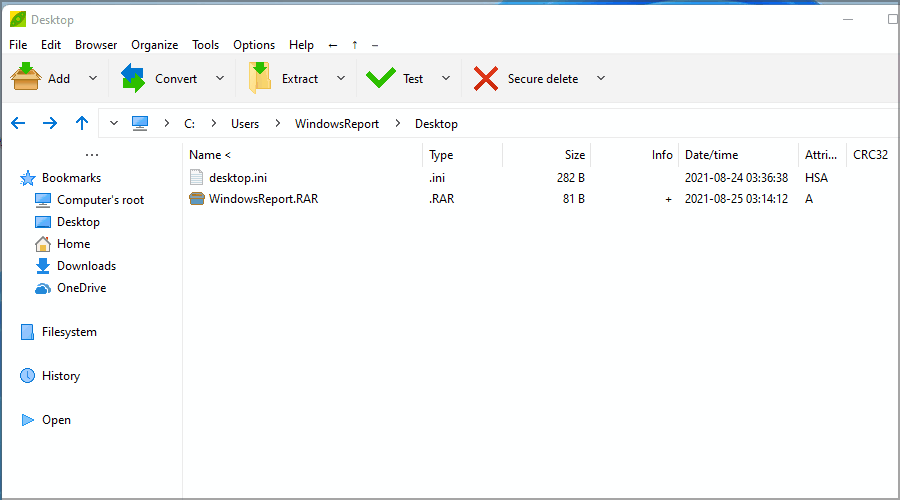
RAR datoteke može otvoriti gotovo bilo koji softver za arhiviranje datoteka, a ako to želite, možda biste trebali isprobati neke od ovih alata:
- WinRAR
- WinZIP
- PeaZip
Međutim, ako želite komprimirati datoteke u RAR arhivu, vaša jedina mogućnost je korištenje WinRAR softvera budući da je to jedini softver koji može dosljedno postići dobre rezultate.
Windows ne podržava RAR datoteke spremne, ali ćete ih moći otvoriti u sustavu Windows 11 slijedeći upute iz ovog vodiča.
Bez obzira želite li slike s blagdana podijeliti sa svojom obitelji i trebate komprimiranu datoteku ili želite za pohranu vrijednih dokumenata bez pretrpavanja prostora na tvrdom disku, korištenje arhivskih datoteka najbolji je način naprijed.
Koji je vaš omiljeni način otvaranja RAR datoteka? Podijelite ga s nama u donjem odjeljku komentara.
![Kako otvoriti RAR datoteke na Macu [Najbolja rješenja] • MacTips](/f/d851c5f705c26454ff26e368ae732832.jpg?width=300&height=460)
![5+ najboljih alata za kompresiju datoteka za Windows 10 [Vodič za 2021]](/f/255c201d4c117f682388dc843c4aa185.jpg?width=300&height=460)
![Kako komprimirati više mapa u zasebne datoteke [Puni vodič]](/f/5463b4628093c574db07e78853ebde98.png?width=300&height=460)